Omformningsovergange
Omformningsovergang skaber en sjov forvandlingseffekt ved at analysere indholdet i ét blik og tone det over i indholdet i det næste klip.
Editoren til omformningsovergang giver dig en hjælpelinje til hvert klip, som hjælper dig med at afgrænse området for overgangen, såsom en horisontlinje. Du kan derefter forhåndsvise overgangen og foretage justeringer i hjælpelinjen samt længden (varigheden) af overgangen. Hjælpelinjen afgør, hvordan overgangen anvendes, så du kan eksperimentere med placeringen, indtil du opnår et godt resultat.
Omformningsovergange fungerer bedst mellem klip med referencepunkter, der minder om hinanden.
1 Føj en Omformningsovergang til tidslinjen med din foretrukne metode.
2 På tidslinjen skal du dobbeltklikke på overgangen for at åbne dialogboksen Omformningsovergang.
3 Klik på Rediger for at åbne Editoren til omformningsovergang.
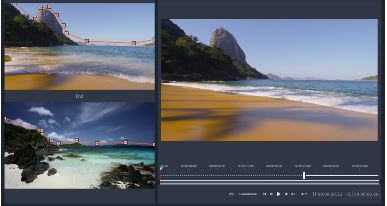
4 I områderne Start og Slut skal du trække for at indstille punkterne for hjælpelinjen, som anvendes som referencepunkt. Du kan tilføje punkter ved at klikke på hjælpelinjen.
Bemærk: Du kan fortryde eller gendanne handlinger ved at bruge knapperne Fortryd og Gendan øverst i vinduet.
5 I området Forhåndsvisning kan du bruge afspilningsknapperne til at forhåndsvise overgangen.
Bemærk: Du kan trække den lodrette bjælke på tidslinjen under forhåndsvisningen for at justere længden (varigheden) af overgangen.
6 Hvis det er nødvendigt, kan du justere hjælpelinjerne for at finindstille overgangen.
7 Klik på OK for at afslutte editoren.